参考 最近在使用 Ubuntu 20.04 的kazam进行录音的时候,发现了一个问题: 使用系统默认的配置进行录音,录制出来的音频会有明显的噪音,我记得在 WIndow 系统里面,有一个麦克风降噪的选项可以选,但在 u
参考
最近在使用 Ubuntu 20.04 的kazam进行录音的时候,发现了一个问题:
使用系统默认的配置进行录音,录制出来的音频会有明显的噪音,我记得在 WIndow 系统里面,有一个麦克风降噪的选项可以选,但在 ubuntu 上始终都没有找到。后来,我在 ask ubuntu 上找到了解决这一问题的方法,这是一个隐藏的设置,需要通过修改配置文件来开启。
开启降噪功能需要修改我们的系统配置文件( /etc/pulse/default.pa 这个配置文件),
在修改之前,我们需要先对这个文件进行备份。
sudo cp /etc/pulse/default.pa /etc/pulse/default.pa._bak备份完成后,我们开始修改这个配置文件。修改配置文件也很简单,我们只需要把配置的信息粘贴到配置文件的末尾就可以了。我们先使用 vim 打开这个配置文件:
sudo vim /etc/pulse/dafult.pa开启文件之后,使用 shift + g 跳到文件的最后,然后将我们的配置信息复制进去即可。
详细的配置信息如下:
#Active Noise Removal
.ifexists module-echo-cancel.so
load-module module-echo-cancel aec_method=WEBrtc source_name=mic source_properties=device.description=MicHD
set-default-source "mic"
.endif完成之后,我们重启一下系统sudo reboot。
然后打开设置面板,这时,我们可以看到,我们的 设置 - 声音 - 输入 的下拉列表中,多了一个选项(MicHD)。

将 录屏软件 kazam 也切换为 MicHD
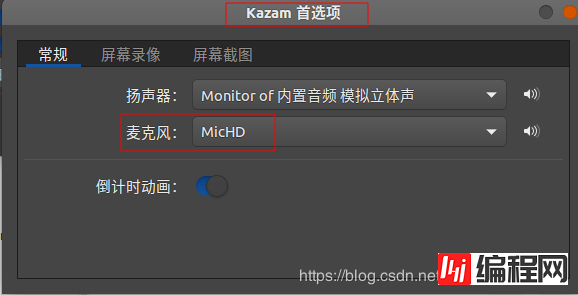
这时,我们选择 MicHD,然后再使用麦克风进行录音,录制出来的音频就基本听不见背景噪音了。
总结
到此这篇关于Ubuntu 20.04 开启隐藏录音降噪功能的文章就介绍到这了,更多相关Ubuntu 20.04 隐藏录音降噪内容请搜索我们以前的文章或继续浏览下面的相关文章希望大家以后多多支持我们!
--结束END--
本文标题: Ubuntu 20.04 开启隐藏录音降噪功能(推荐)
本文链接: https://www.lsjlt.com/news/21156.html(转载时请注明来源链接)
有问题或投稿请发送至: 邮箱/279061341@qq.com QQ/279061341
下载Word文档到电脑,方便收藏和打印~
2024-03-01
2024-03-01
2024-03-01
2024-03-01
2024-03-01
2024-02-29
2024-02-29
2024-02-29
2024-02-29
2024-02-29
回答
回答
回答
回答
回答
回答
回答
回答
回答
回答
0